Cyber4-Andri memanfaatkan registry untuk memblokir aplikasi atau software di Windows, sebenarnya menggunakan Group policy juga bisa tetapi fitur tersebut hanya bisa digunakan untuk Windows versi Pro saja. Tetapi perlu kamu tahu, cara ini tidak bisa kamu gunakan untuk memblokir service dan juga spyware dan malware yang dibuat dari Windows rundll32.
Cara Memblokir Aplikasi atau Software di Windows Tanpa Software
Pertama-tama buka Windows Run (tekan shortcut Win+R), ketikkan regedit dan tekan Enter. Setelah itu ketika window Registry terbuka, buka folder dengan path atau alamat seperti dibawah ini.HKEY_CURRENT_USER\Software\Microsoft\Windows\CurrentVersion\Policies\Explorer
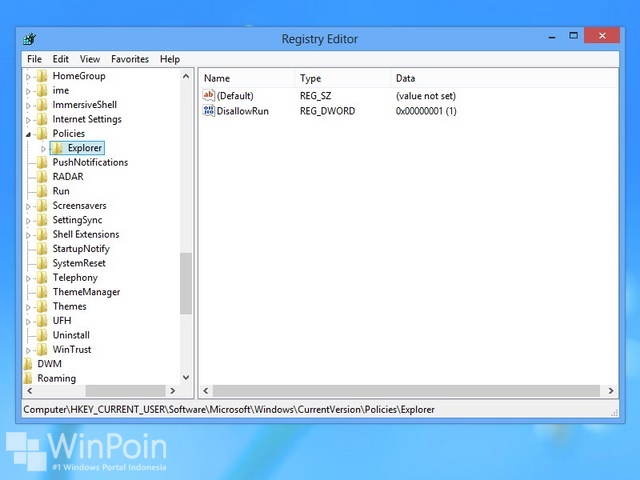
Kemudian klik kanan pada kolom kanan di Registry Editor, pilih New dan klik DWORD (32-bit) Value. Beri nama DisallowRun pada value tersebut.
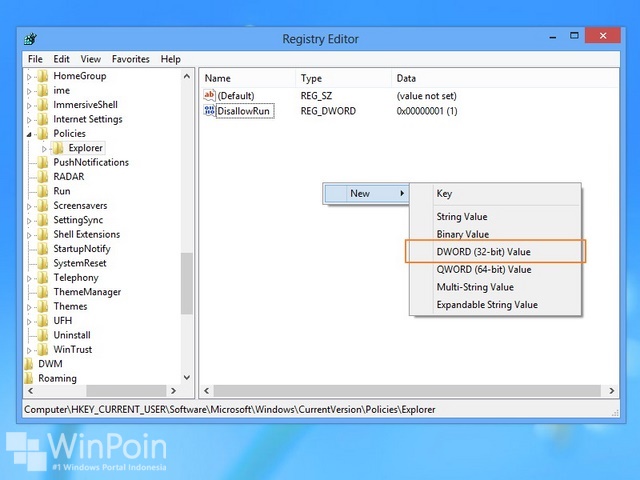
Setelah itu klik dua kali atau klik kanan dan pilih modify pada value tersebut dan isikan value data dengan angka 1.
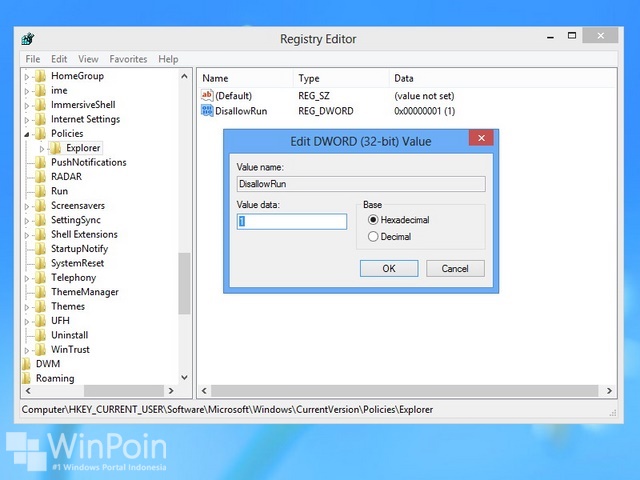
Lalu klik kanan pada Key Explorer, pilih New dan klik Key. Beri nama DisallowRun pada Key tersebut. Disini adalah tempat dimana kamu akan menaruh berbagai aplikasi yang ingin kamu blokir.
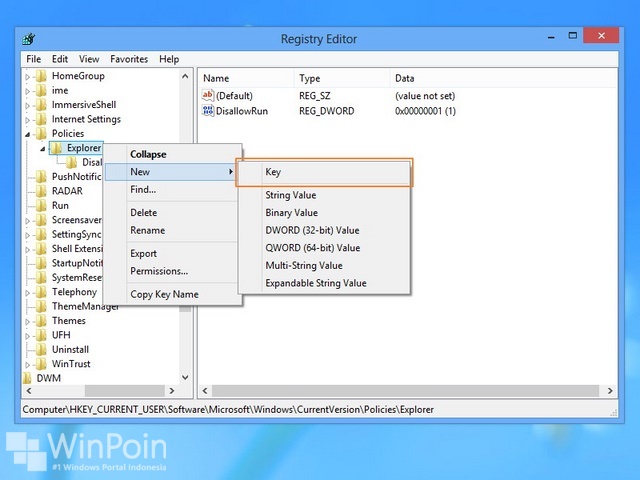
Kemudian klik Key DisallowRun. Ketika sudah berada di dalam DisallowRun, kamu tinggal klik kanan pilih New dan klik String Value.
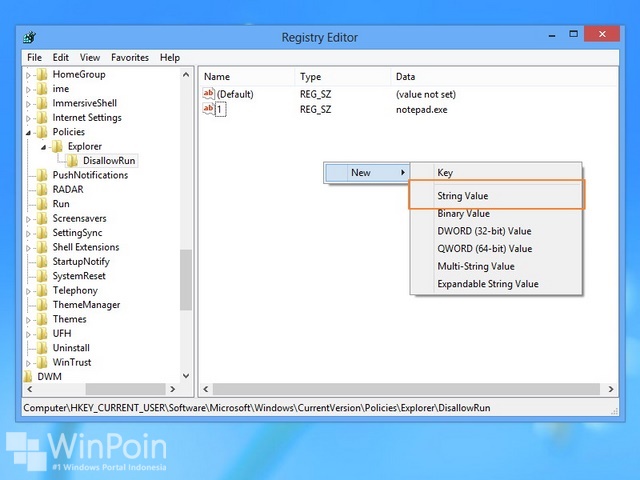
Setelah itu beri nama value dengan angka 1 sampai berapapun tergantung aplikasi yang ingin kamu blokir dan isikan value data dengan nama aplikasi yang ingin kamu blokir. Klik OK jika sudah. Hasilnya seperti screenshot dibawah ini.
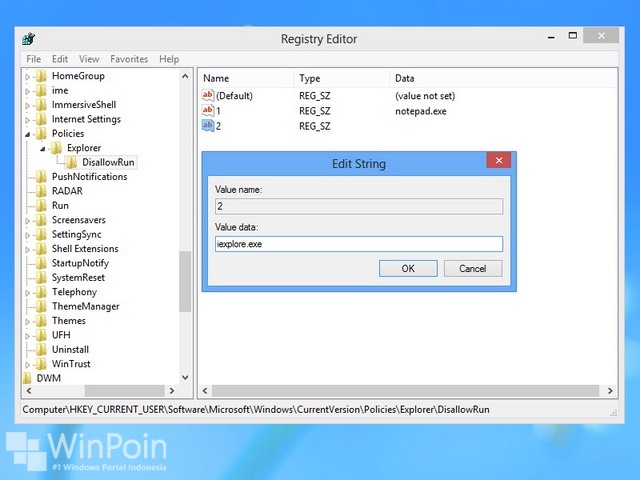
Sekarang coba buka aplikasi yang kamu blokir untuk memastikan sudah berhasil atau tidak. Jika masih bisa dibuka berarti kamu harus merestart Windows.
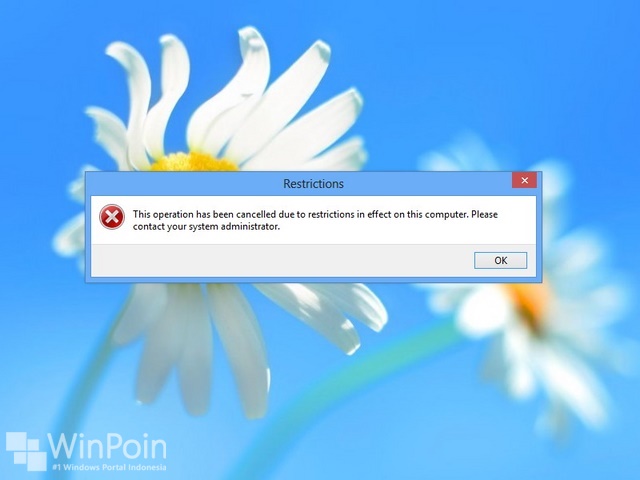
Untuk membuka aplikasi yang sudah kamu blokir tadi, kamu harus menghapus registry yang telah kamu ubah tadi dengan menghapus value data yang berisi aplikasi tersebut.
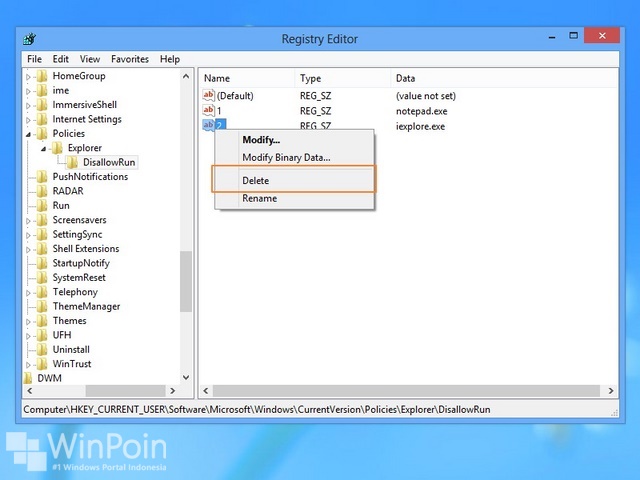
Kamu tidak perlu lagi lagi menggunakan software tambahan untuk memblokir aplikasi, cukup menggunakan registry kamu dapat melakukannya walaupun sedikit ribet.
Semoga Bermanfaat :)
Thanks To : WinPoin
ConversionConversion EmoticonEmoticon